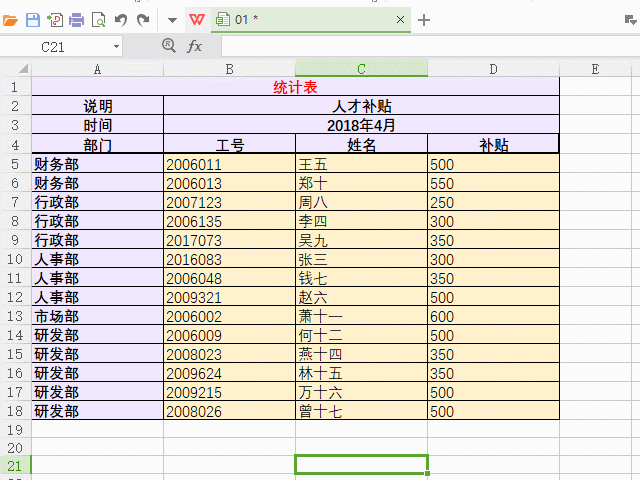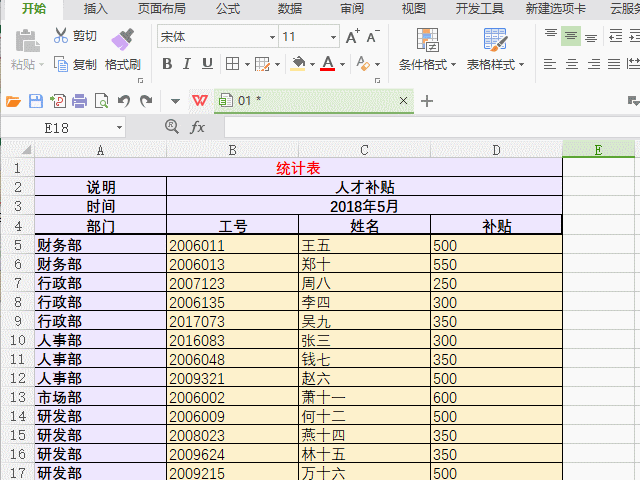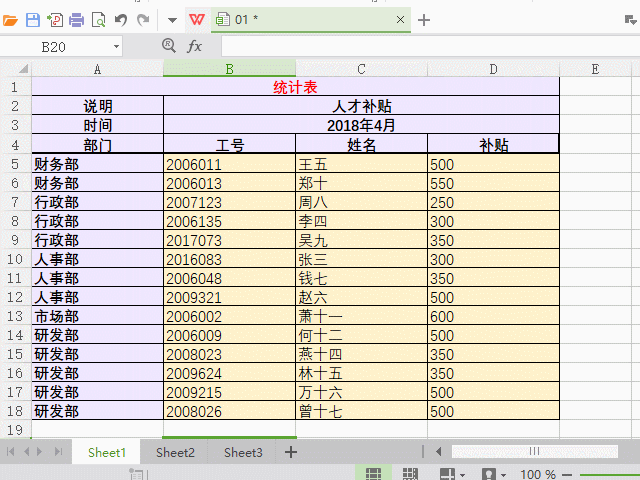Excel怎么一次性添加多行表格
在表格中插入一行,很简单,怎样快速插入多行呢?怎样在多个表格中插入多行呢?怎样隔行插入呢?这里分享4个小技巧,很多人只用过一个。
快速插入多行
方法:你想插入几行,就用鼠标选中几行,接着点击右键菜单上的“插入”即可。
同时在一个表格不同行下插入多行
如图,希望在表头中增加一行,在“行政部”后添加三行。
方法:先选中表头的一行,按住Ctrl键,同时选中“行政部”下方的三行,然后点击右键菜单上的“插入”即可。
同时在多个表格中插入多行
一个工作簿中有很多个相似的表格,来了几个新员工,需要在每个表格中同样的位置添加几行增加新员工信息。
方法:先选中几行,接着用鼠标点击一个工作表名称,然后按住Ctrl键或Shift键选中多个工作表名称,最后将鼠标移动到行上,在右键菜单中点击“插入”,即可同时在每个表格中插入多行。注意操作顺序不能错哦。
隔行插入一行
方法:先选中一行,接着按住Ctrl键,用鼠标一一点击每一行,然后点击右键菜单上的“插入”,即可隔行插入一个空白行。注意此方法与第一个方法在操作上的不同哦。
插入时,默认会在你选中行的上方添加新的行,格式也会和你选中的行一样。
以上批量插入行的方法也适用于批量插入很多列。
欢迎点赞、评论、关注和点击头像。
赞 (0)